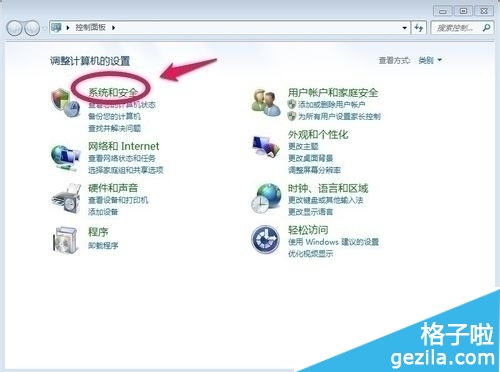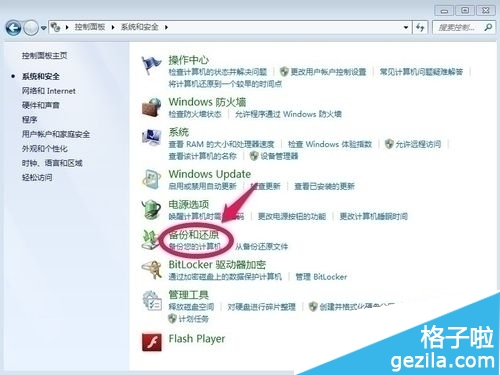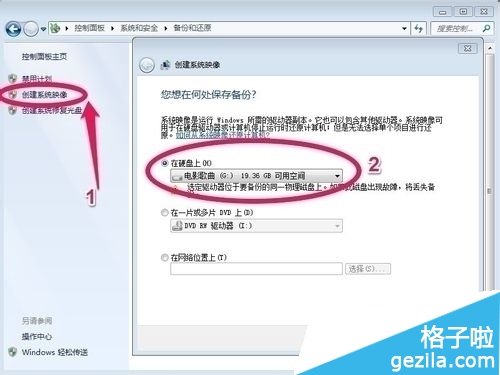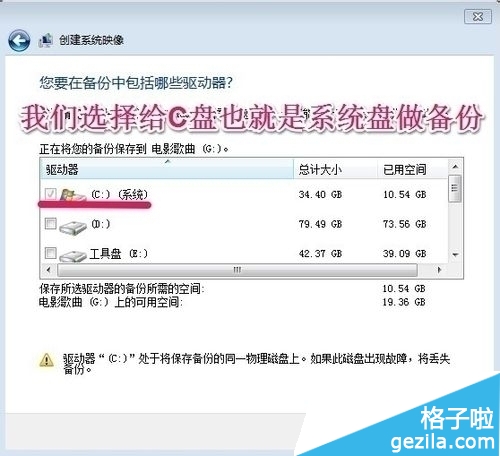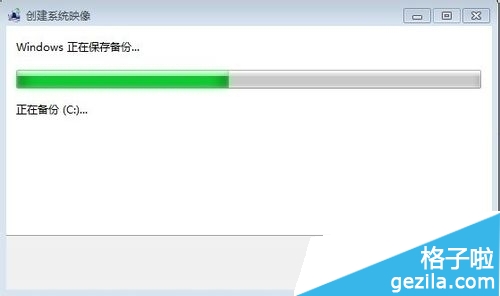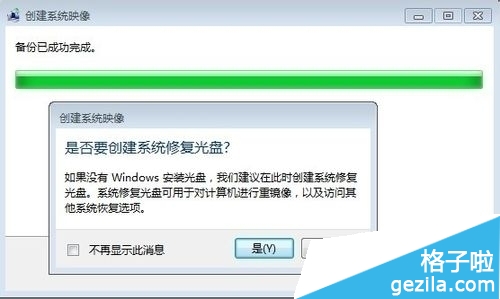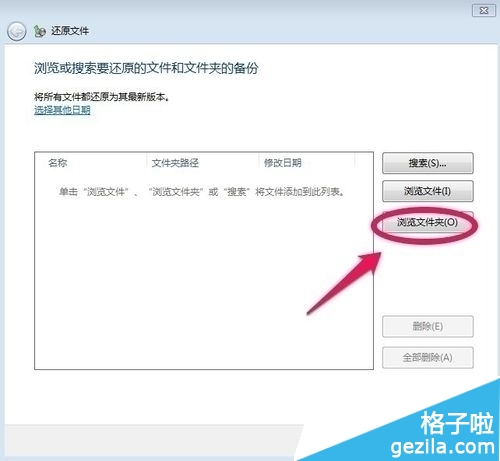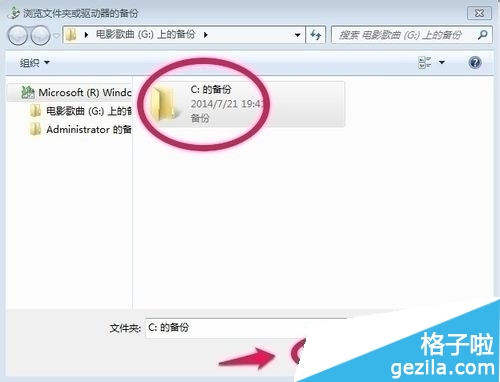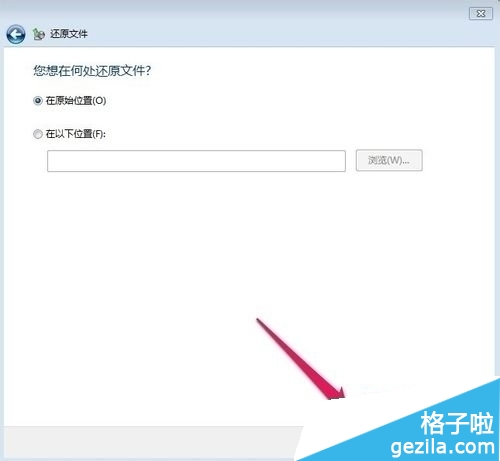电脑系统win7备份的方法介绍说明
发布时间:2022-05-02 文章来源:xp下载站 浏览:
|
Windows 7,中文名称视窗7,是由微软公司(Microsoft)开发的操作系统,内核版本号为Windows NT 6.1。Windows 7可供家庭及商业工作环境:笔记本电脑 、平板电脑 、多媒体中心等使用。和同为NT6成员的Windows Vista一脉相承,Windows 7继承了包括Aero风格等多项功能,并且在此基础上增添了些许功能。 有网友问小编电脑系统win7备份的方法,其实系统出现问题并一定要卸载系统,可以之前就做一个备份,这样以后电脑出现了一些问题,我们可以把系统备份恢复过来到系统刚安装时的状态,那电脑win7系统备份的方法有哪些,下面就让小编给大家介绍关于系统之家一键重装win7旗舰版32位系统重装教程吧。 利用系统自带的备份还原,这种方法的缺点是如果以后系统出现问题,无法进入系统的话,就无法恢复系统了。 1:首先我们点击开始菜单,打开控制面板!
电脑系统win7备份的方法图1 2:在控制面板中点击系统和安全!
电脑系统win7备份的方法图2 我们选择备份和还原中的备份您的计算机!
电脑系统win7备份的方法图3 3:我们选择创建系统映像,然后选择把备份保存在那个盘,因为我们要对系统做备份,所以我们不要选择C盘保存备份!然后下一步!
电脑系统win7备份的方法图4 4:我们选择C盘,我们要给C盘做备份,然后单击下一步!
电脑系统win7备份的方法图5 5:在这个界面上,我们单击开始备份!我们对C盘也就是系统盘做备份!
电脑系统win7备份的方法图6 6:系统备份开始,我们耐心点等待即可!
电脑系统win7备份的方法图7 7:系统备份完以后,会提示我们是否创建系统修复光盘,我们如果有刻录机当然可以刻录一张系统修复光盘。如果没有空光盘和刻录机我们选择“否”。我们的C盘已经做了备份!
电脑系统win7备份的方法图8 8:以后我们系统出了问题的时候,我们可以还原我们所做的备份!
电脑系统win7备份的方法图9
电脑系统win7备份的方法图10
电脑系统win7备份的方法图11
电脑系统win7备份的方法图12 关于电脑系统win7备份的方法到这里就全部结束了,电脑系统win7备份的方法是不是非常简单呢?只要简单的几步就可以完成,这样以后电脑出现什么问题都可以使用电脑备份系统的方法来解决了,如果想了解更多的咨询敬请关注。 Windows 7简化了许多设计,如快速最大化,窗口半屏显示,跳转列表(Jump List),系统故障快速修复等。Windows 7将会让搜索和使用信息更加简单,包括本地、网络和互联网搜索功能,直观的用户体验将更加高级,还会整合自动化应用程序提交和交叉程序数据透明性。 |
相关文章
下一篇:把文件移动到文件夹方法技巧